


一般情况下,win7桌面图标都是默认大小的,但是有些小伙伴觉得桌面图标太大了,想要调整一下桌面图标大小,那么应该怎么调整呢?下面小编来给大家分享一下win7桌面图标太大怎么设置的操作方法,一起来看看吧。
第一种方法:使用鼠标中键调整桌面图标大小
第一步:首先我们鼠标左键点击win7系统桌面的空白处。
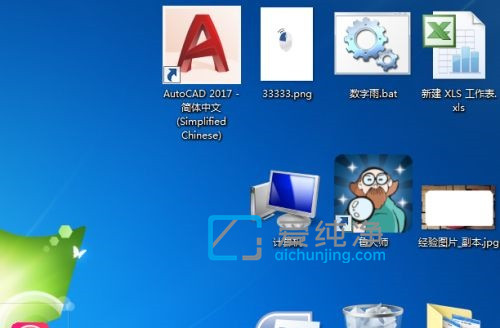
第二步:然后按住键盘上:“ctrl”,接着鼠标中键滚轮向下滚,就可以缩小桌面图标大小了。

第二种方法:通过鼠标右键调整图标大小
第一步:首先我们鼠标右键点击win7系统桌面上的空白处,在右键菜单鼠标移动到“查看”选项。
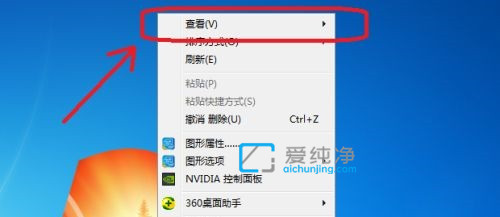
第二步:在弹出的三级菜单中选择“中等图标”或者“小图标”选项。

第三步:第二种方法相比第一种方法来说比较死板,图标大小是系统默认设置的三个大小,第一种方法可以自定义的图标大小。

| 留言与评论(共有 条评论) |